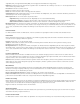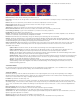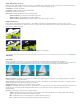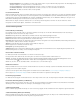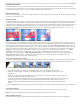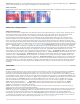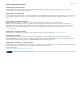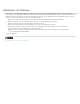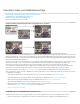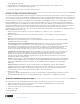Operation Manual
Nach oben
Nach oben
auf dem Quellgerät ausgewählt.
In der Bearbeitungs- oder Animierungssoftware, mit der der Clip zuletzt gerendert wurde, ist die entgegengesetzte
Halbbilddominanz als im ursprünglichen Clip ausgewählt.
Der Clip ist so eingerichtet, dass er rückwärts wiedergegeben wird.
Erstellen von Clips mit und ohne Zeilensprung
Die einzelnen Zeilensprung-Halbbilder sind für den Betrachter in der Regel nicht sichtbar. Wenn ein Clip jedoch in Zeitlupe wiedergegeben, ein
eingefrorener Frame erstellt oder ein Halbbild als Standbild exportiert wird, kann ein einzelnes Halbbild erkannt werden. Daher ist es gelegentlich
besser, das Bild zusammenzufügen und so Paare aufeinanderfolgender Zeilensprung-Halbbilder durch einzelne Frames ohne Zeilensprünge zu
ersetzen. Premiere Pro kann diese neuen Halbbilder ohne Zeilensprünge aus den Halbbildern in einem oder zwei Originalframes erstellen.
Wenn die Halbbildreihenfolge eines Clips und einer Sequenz nicht übereinstimmen, entsteht ein unerwünschtes Zeilensprung-Artefakt. Die
Halbbildreihenfolge gibt an, ob das Halbbild der ungerade nummerierten Zeilen (oberes Halbbild) oder das Halbbild der gerade nummerierten
Zeilen (unteres Halbbild) zuerst gezeichnet wird. Wird beispielsweise ein Clip mit einer oberen Halbbildreihenfolge in eine Sequenz mit unterer
Halbbildreihenfolge eingefügt, kann dies zu einer abgehackten Wiedergabe führen. Sie korrigieren diesen Fehler, indem Sie die
Halbbildreihenfolge des Clips umkehren, sodass diese mit der des Projekts übereinstimmt. Wählen Sie zum Ändern der Halbbildreihenfolge die
Option „Halbbilddominanz umkehren“ aus.
1. Wählen Sie einen Clip im Projektfenster oder in einem Schnittfenster aus. Wählen Sie „Clip“ > „Video-Optionen“ >
„Halbbildoptionen“.
2. Wählen Sie „Halbbilddominanz umkehren“, um die Reihenfolge zu ändern, in der die Halbbilder des Clips wiedergegeben
werden.
3. Wählen Sie unter „Berechnungsoptionen“ eine der folgenden Optionen:
Ohne Wendet keine der Berechnungsoptionen an. Durch die Auswahl dieser Option wird nicht die eventuell aktivierte Option
„Halbbilddominanz umkehren“ deaktiviert.
Aufeinanderfolgende Frames auf Halbbilder verteilen Wandelt alle Paare von Progressive-Scan-Frames (ohne Halbbilder)
in die zwei Halbbilder eines einzelnen Frames um. Dies führt auch dazu, dass der Clip mit zweifacher Framerate
wiedergegeben wird. Diese Option bietet sich zum Zusammenfügen von Clips an, die von Animierungsanwendungen erstellt
wurden, die keine zusammengefügten Frames generieren können. Im Idealfall können Sie die Option verwenden, um
Progressive-Scan-Animationen mit 60 Frames pro Sekunde in Interlace-Videos mit 30 Frames pro Sekunde umzuwandeln.
Halbbilder immer zusammenfügen Wandelt Zeilensprung-Halbbilder in Progressive-Scan-Frames ohne Zeilensprünge um.
Sie bietet sich für Clips an, die Sie in Zeitlupe oder als eingefrorene Clips wiedergeben möchten. Die Option verwirft ein
Halbbild, wobei das dominierende Halbbild erhalten bleibt, das im Dialogfeld „Neue Sequenz“ auf der Registerkarte
„Allgemein“ über die Einstellung „Halbbilder“ festgelegt wurde. Die fehlenden Linien werden basierend auf den Linien des
dominierenden Halbbilds zusammengefügt.
Hinweis: In einer Sequenz, für die im Menü „Halbbilder“ die Option „Keine Halbbilder (Progressive-Scan)“ ausgewählt wurde,
wird mit der Option „Halbbilder immer zusammenfügen“ das obere Halbbild beibehalten. Wenn Sie in dieser Art von Sequenz
jedoch auch „Halbbilddominanz umkehren“ auswählen, wird mit „Halbbilder immer zusammenfügen“ das untere Halbbild
beibehalten.
Flimmern reduzieren Verhindert, dass dünne horizontale Details in einem Bild flimmern, indem die beiden Halbbilder
geringfügig weichgezeichnet werden. Ein Objekt, das so dünn wie eine Abtastlinie ist, flimmert, da es nur in jedem zweiten
Halbbild erscheint. Mit dieser Option werden aufeinanderfolgende Linien um 50 % weichgezeichnet. Der Clip wird nicht
zusammengefügt. Sie bietet sich besonders für Grafiken mit dünnen horizontalen Linien an.
4. Klicken Sie auf „OK“.
Wählen Sie die Option zum Überblenden von Frames, um die Darstellung von Videoinformationen zu verbessern, wenn die
Geschwindigkeit eines Clips nicht 100 % beträgt. Wählen Sie „Clip“ > „Video-Optionen“ > „Überblenden von Frames“.
Ändern der Halbbildreihenfolge eines Clips
Im Projektfenster können Sie die Halbbildreihenfolge aller Instanzen eines Clips in allen Sequenzen eines Projekts ändern.
1. Klicken Sie im Projektfenster mit der rechten Maustaste auf den Clip, dessen Halbbildreihenfolge Sie ändern möchten.
2. Wählen Sie „Ändern“ > „Filmmaterial interpretieren“.
3. Geben Sie anschließend die gewünschte Option für die Halbbildreihenfolge an.
4. Klicken Sie auf „OK“.
Verwandte Hilfethemen
Rechtliche Hinweise | Online-Datenschutzrichtlinien